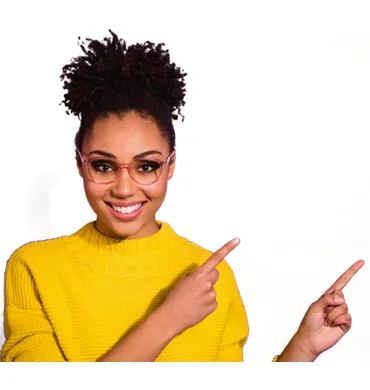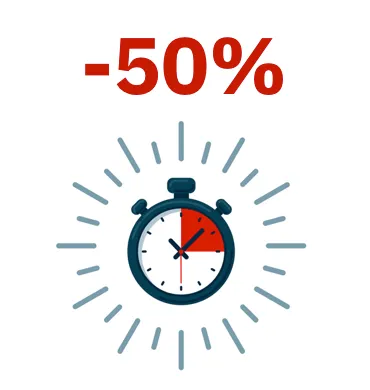Desinstalación manual
El propio usuario podrá ejecutar una desinstalación manual siempre y cuando el administrador de la protección no haya establecido una contraseña de desinstalación al configurar el perfil de la protección para su PC. Si lo ha hecho, se necesitará autorización o disponer de las credenciales necesarias para poder desinstalar la protección.
La instalación del software incluye varios programas independientes, según sea la plataforma de destino:
- Equipos Windows y macOS: agente y protección.
- Equipos Linux: agente, protección y módulo del kernel.
- Dispositivos Android: protección.
- Dispositivos iOS: protección y perfil MDM si está administrado.
- En Windows:
- En Windows 8 o superior
Panel de Control > Programas > Desinstalar un programa.
También puedes realizar la desinstalación tecleando, en el menú Metro: "desinstalar un programa". - En Windows Vista, Windows 7, Windows Server 2003 y superiores
Panel de Control > Programas y características > Desinstalar o cambiar. - En Windows XP
Panel de Control > Agregar o quitar programas. - Durante el proceso de desinstalación puede ocurrir que algunos archivos o librerías no se eliminen completamente, provocando ciertos mensajes de error. En estos casos, será necesario utilizar la herramienta que Panda Security pone a tu disposición para completar la desinstalación tanto del agente como de la protección. Sigue los pasos que se indican a continuación:
- Descarga y descomprime el archivo dg_aether.zip (contraseña panda).
- Primero, ejecuta el archivo de desinstalación del agente DG_AETHER.exe y reinicia el equipo.
- A continuación, ejecuta el archivo de desinstalación de la protección DG_PANDAPROT8_XX.exe y reinicia el equipo.
- Este proceso de desinstalación puede durar unos minutos. Una vez finalizado el proceso, reinicia el equipo.
- En Windows 8 o superior
- En dispositivos macOS:
- Abre un terminal Finder > Applications > Utilities > Terminal
- Para desinstalar la protección ejecuta el comando:
sudo sh /Applications/Endpoint-Protection.app/Contents/uninstall.sh - Para desinstalar el agente ejecuta el comando:
sudo sh /Applications/Management-Agent.app/Contents/uninstall.sh
- En dispositivos Android:
- Accede a Configuración de Android. Seguridad > Administradores de dispositivos
- Desactiva la casilla correspondiente al software, por ejemplo, Panda Endpoint Protection. A continuación, Desactivar > Aceptar.
- De nuevo en la pantalla de Configuración de Android selecciona Aplicaciones instaladas.
- Haz clic en el producto, por ejemplo, Panda Endpoint Protection > Desinstalar > Aceptar.
- En Linux: En Linux se utiliza el entorno gráfico para gestionar paquetes incluido en la distribución.
- Fedora: Actividades > Software > Instalado
- Ubuntu: Software de Ubuntu > Instaladas
Se recomienda utilizar la línea de comandos como root para desinstalar el producto: - /usr/local/management-agent/repositories/pa/install --remove
(desinstala la protección) - /usr/local/management-agent/repositories/ma/install --remove
(desinstala el agente y los repositorios)
- En iOS: Las instrucciones dependen del tipo de administración MDM que tengan
- Dispositivos iOS sin integración con MDM
- Mantén pulsada la aplicación Watchguard Mobile Security en la pantalla de inicio. Las aplicaciones empezarán a moverse y se mostrará el icono "-" sobre cada una de ellas.
- Pulsa el icono "-" en la esquina superior izquierda de la aplicación Watchguard Mobile Security. Se abrirá la ventana ¿Eliminar Watchguard Mobile Security?.
- Pulsa Eliminar app. Se abrirá la ventana ¿Quieres eliminar Watchguard Mobile Security?
- Pulsa Eliminar. La aplicación se habrá desinstalado del teléfono móvil.
- Dispositivos iOS integrados en Panda MDM
- En la pantalla de inicio pulsa en Ajustes. Se abrirá la ventana Ajustes.
- En el panel lateral pulsa General. Se abrirá la ventana General.
- Pulsa en la opción VPN y gestión de dispositivos . Se mostrará el perfil descargado Watchguard MDM Service.
- Pulsa el botón Eliminar gestión. Se abrirá la ventana Eliminar gestión.
- Pulsa el botón Eliminar. El perfil de gestión se eliminará y acto seguido también lo hará la aplicación Watchguard Mobile Security.
- Dispositivos iOS integrados en un MDM de terceros
A diferencia de la integración con Panda MDM, se recomienda desinstalar la aplicación Watchguard Mobile Security mediante el MDM de terceros utilizado para la gestión. Si eliminas el perfil del teléfono móvil de forma manual, todo el software que se haya instalado a través del MDM también se perderá, y además ya no será posible gestionar el dispositivo de forma centralizada desde el MDM.
- Dispositivos iOS sin integración con MDM
Para desinstalar de forma remota un equipo Windows protegido con el software, sigue los pasos mostrados a continuación:
- En la zona Equipos, o en los listados Licencias y Estado de la protección de equipos marca los equipos a desinstalar con las casillas de selección.
- En la barra de acciones haz clic en el botón Eliminar. Se mostrará una ventana de confirmación.
- En la ventana de confirmación haz clic en la casilla Desinstalar el agente de Panda de los equipos seleccionados para retirar por completo el software.
NOTA: La desinstalación remota solo se soporta en plataformas Windows. En plataformas Linux y macOS únicamente se retirará el equipo de la consola junto a todos los contadores, si bien en el próximo descubrimiento de la red el equipo será reincorporado a la consola, junto a toda su información.